آموزش تعویض هارد PS4
آموزش ارتقا یا تعویض هارد در کنسول بازی PS4
امروزه بازیهای رایانه ای که باید دیتای آنها را دانلود کرد همچنان در حال افزایش است و در نتیجه ظرفیت هارد PS4 نیز بیش از پیش با کمبود فضای آزاد مواجه است. با ین حال می توان به راحتی هارد دیسک PS4 Slim ،PS4 و PS4 Pro را ارتقا داد.
هارد دیسک هایی که برای ps4 مناسب است به شرح زیر می باشد :
-هارد دیسک های SSHD هیبریدی بهترین گزینه است، زیرا این هاردها ترکیبی از بهترین فناوریهای SSD یعنی درایوهای حالت جامد و هارد دیسک های استاندارد میباشد. اگر به دنبال سرعت بالا با قیمت مقرون به صرفه هستید این هارد دیسک را انتخاب کنید.
هارد دیسک های مقرون به صرفه از نظر اقتصادی : مشخصات هارد استاندارد پلی استیشن، GB 5400 RPM SATA 500 است و از نوع ۲.۵ اینچی می باشد.. هاردی که توسط شما جایگزین می شود، باید دارای استانداردهای مورد تایید باشد.
اگر با دید اقتصادی تر بخواهید یک هارد را انتخاب کنید هارد دیسک های زیر بهترین گزینه مباشند:
Seagate 2TB Laptop HDD SATA III 2.5-Inch Internal Bare Drive 9.5MM
Seagate 1TB Gaming SSHD SATA 8GB NAND SATA 6 Gb/s 2.5-Inch Internal Bare Drive
HGST Travelstar 7K1000 2.5-Inch 1TB 7200 RPM SATA III 32MB Cache Internal Hard
مرحله اول: خرید یک هارد دیسک
به منظور ارتقاء هارد PS4 ابتدا باید یک هارد ۲.۵ اینچی SATA مناسب را انتخاب و خریداری کنید. این نوع از هارد بطور معمول در لپ تاپ ها و یا هاردهای اکسترنال خیلی نازک مورد استفاده قرار می گیرد. اندازه ی محفظه ای که هارد باید درون آن قرار بگیرد کمتر از ۹.۵ میلیمتر است، از اینرو باید هنگام خرید به این نکته توجه کنید زیرا معمولا هاردهای ۲ ترابایتی کمی بزرگترند. هارد دیسک وسترن دیجیتال با ظرفیت ۱ ترابایت که ظرفیت آن دو برابر ۵۰۰ گیگابایت استاندارد کنسول است و قیمت مقرون به صرفه ای نیز دارد، می تواند گزینه ی مناسبی باشد.
چنانچه یک هارد با ظرفیت ۲ ترابایت بخواهید، باید دو برابر هزینه کنید. هارد دیسک ها مشخصه ای تحت عنوان RPM دارند که نشان دهندهی تعداد دور در دقیقه است و یک فاکتور برای مشخص کردن سرعت می باشد RPM بیشتر هاردهای موجود در بازار برابر ۵۴۰۰ که البته هارد PS4 به همین ترتیب می باشد. چنانچه بخواهید هزینه ی بیشتری را پرداخت نمایید مدلی با ۷۲۰۰ RPM را انتخاب کنید، اما اگر قصد دارید به عملکرد خیلی بهتری دست پیدا کنید یک هارد SSD بخرید.
مرحله دوم: تهیهی بکاپ از PS4
حال نوبت به تهیه بکاپ از PS4 اطلاعات است. ولی بکاپ گرفتن از فایل های نصب بازی ها امکان پذیر نیست.
اگر PS Plus استفاده می کنید، نگران سیو بازیهای خود نباشند زیرا اطلاعات بطور اتوماتیک در فضای ابری سونی ذخیره می گردد. بهرحال برای اطمینان بیشتر می توانید یک نسخه بکاپ نیز تهیه کنید.
برای تهیه بکاپ ابتدا درایو را به دستگاه متصل کرده و از منوی PS4 مسیر زیر را دنبال کنید:
settings > application saved data management > saved data in system storage
در این قسمت گزینهای برای ذخیره نمودن سیوها در فلش USB وجود دارد. در این مرحله هر عنوان را بطور جداگانه انتخاب نمایید، زیرا ممکن است بعضی از بازیها را نخواهید.
مرحله سوم: دسترسی یافتن به هارد
مطمئن شوید که دیسکی در PS4 نباشد و دستگاه را بطور کامل خاموش کنید. در صورتی که PS4 می خواست به حالت Standby برود، دکمهی PS را نگه دارید تا زمانی که منوی Power ظاهر گردد وسپس دستگاه را خاموش کنید و تمام کابل های متصل شده را جدا کنید. PS4 را بر روی سطح محکمی قرار داده و با دست سطح براق بالایی را کمی جابجا کنید، این قسمت که از پلاستیک ساخته شده است محافظ هارد بوده و صرفا با چند گیره و بدون پیچ سرجای خود ثابت شده است. پس از اینکه پوشش بالایی را آزاد کردید آن را از روی دستگاه بردارید، اکنون باید بتوانید هارد PS4 را مشاهده کنید.
برای دسترسی به هارد PS4 Slim، باید پوشش پلاستیکی دستگاه را با دست جابجا کرده تا گیره ای که در گوشه ی سمت چپ پشت دستگاه قرار دارد آزاد گردد. حالا مشاهده می کنید که هارد توسط یک پیج در محفظه ی خود ثابت شده است. به منظور دسترسی به هارد دیسک PS4 Pro باید دستگاه را به حالت وارونه بر روی سطحی صاف گذاشته و سپس پنل پلاستیکی کوچکی که پشت دستگاه می باشد را پیدا کنید. به منظور جدا نمودن پنل از یک سوئیچ کوچک که در کنار پورت اترنت وجود دارد استفاده نمایید، سپس محفظهی هارد و پیچ نگهدارنده ی آن را خواهید دید.
مرحله چهارم: باز کردن محفظه
در مدل های معمولی PS4 پس از طی کردن مرحله دسترسی به هارد دیسک، باید پیچ قابی را که هارد را نگه داشته باز کنید. این پیچ نگهدارنده، بزرگترین پیچ قابل مشاهده در سطح فلزی دستگاه بوده که بر روی آن آیکن معروف دکمهی PlayStation را مشاهده خواهید کرد. پس از باز کردن پیچ نگهدارند، هارد را به حالت افقی از PS4 جدا کنید. برای جدا کردن هارد در PS4 Slim و PS4 Pro، پیچ نگهدارنده را باز کنید. سپس هارد را جدا کنید.
مرحله پنجم: آزاد کردن هارد دیسک
اکنون باید هارد را از قاب فلزی نگهدارنده جدا کنید، برای این منظور باید چهار پیچ دیگر که هارد را در قاب فلزی نگه داشته را باز نمایید. پیچ های مذکور در اطراف قاب قرار گرفته است. پس از باز کردن پیچ ها، چند قطعه ی لاستیکی و کوچک نیز وجود داروجود دارد که باید آنها را آزاد کنید. این قطعات لاستیکی برای جذب شوک در نظر گرفته شده اند. مرحله پنجم در PS4 Slim و PS4 Pro نیز به همین صورت می باشد.
مرحله ششم: تعویض کردن هارد
اکنون که هارد را جدا کردید، هارد جدید را بجای آن قرار داده و مراحل قبلی را بصورت معکوس انجام دهید. چهار عدد پیچ قاب را بسته، هارد را درون PS4 قرار داده، پیچ بزرگ نگهدارنده را دوباره ببندید و در نهایت پوشش براق پلاستیکی بدنه را در جای خود قرار دهید برای PS4 Slim یا PS4 Pro نیز به همین ترتیب عمل کرده و مراحل یاد شده را بصورت برعکس انجام دهید. چنانچه هارد جدید در محفظه جای نمی گیرد، احتمالا قد آن بیشتر از ۹.۵ میلیمتر بوده و یا اندازهی آن بزرگتر از یک درایو ۲.۵ اینچی SATA است.
مرحله هفتم: دانلود نرمافزار PS4
چون هارد را عوض کردید و سیستم عامل بر روی هارد جدید نصب نیست، باید ابتدا نرم افزار را از طریق کامپیوتر و یا لپ تاپ دانلود نمایید. نرم افزار مورد نظر را از سایت رسمی PlayStation دانلود نمایید. حجم این نرم افزار حدود یک گیگابایت می باشد.
قابلیت پشتیبانی کردن از هارد اکسترنال
به لطف بروز رسانی ۴٫۵ فرمور PS4، می توانید بجای تعویض کردن هارد از یک هارد اکسترنال استفاده کنید. برای این منظور به یک هارد اکسترنال USB 3.0 نیاز دارید که ظرفیت آن حداکثر ۸ ترابایت باشد. هارد را به دستگاه متصل کرده و برای کارهای مختلفی از جمله دانلود، نصب و ذخیرهی سیوهای بازی استفاده کنید. همچنین می توانید فایل هایی را که در هارد دستگاه ذخیره کردید به هارد اکسترنال منتقل نمایید. بعد از متصل کردن هارد اکسترنال، دسترسی به آن همانند هارد داخلی از صفحهی خانگی PS4 امکان پذیر خواهد بود.
notifications همین الان غرفه خودتو داشته باش و از امکان دیده شدن بیشتر آگهیهات استفاده کن! ثبت نام میکنم